Amazonのマーケットプレイスなどで本を売った際などに、低料金で本を送付する方法を紹介します。
メルカリで商品を発送する際も、サイズによってはメルカリ便より安く済む場合があるので、本以外の商品の送付にも便利です。
日本郵政の「クリックポスト」というサービスを利用します。
クリックポストとは
クリックポストは、自宅のプリンタから宛名ラベルをプリントして荷物に貼り、郵便ポストに投函すると宛先の住所へ配送してくれるサービスです。
クロネコヤマトのメール便が2015年3月末に廃止され、しばらく「ゆうメール」を使っていましたが、1冊の本を送るのに300円程度かかっていました。
クリックポストなら最安167円の送料で利用できます。
ゆうめーるのように郵便局の窓口で申し込む必要もないですし、封筒に信書でないことを確認するための穴をあけておく必要もありません。
また、荷物の追跡サービスが提供されていたり、日曜日・祝日の配達もしてくれるなど、便利なサービスです。
クリックポストで送る際の注意点
クリックポストで送る際は以下の点に注意してください。
- 荷物の厚さが3cmを少しでも超えると、返却されてしまいます。
厚さがぎりぎりで心配な方は、郵便局の窓口に行ってください。厚さを確認してもらえます。 - 宛名ラベルのQRコードがはっきりプリントされていない場合は、返却されてしまいます。
- 宛名ラベルのpdfファイルは、発行から30分を過ぎると再度開くことができず、再申し込みとなってしまいます。
念のためpdfファイルを保存しておくことをおすすめします。
クリックポストの新規会員登録方法
クリックポストは以下の手順で利用できます。
クリックポストのサイトを開き、Yahoo!IDでログインします
⇒Yahoo!IDでログインします。
※Yahoo!IDを持ってない方は新規作成してください。

「同意してはじめる」ボタンをクリック
クリックポストに会員登録をします
⇒会員情報登録画面で入力したメールアドレス宛てに本人確認メールが送付されますので、メールに記載のURLをクリックして登録を完了させます。
登録が終わったら、クリックポストのTOP画面を開きます
⇒クリックポストログインページから、再度Yahoo!IDでログインします。
クリックポストの発送手順
画面右上の「新規発送」ボタンをクリック
「商品情報」と「宛先情報」を入力します
⇒「内容品」には本と入力します。
確認画面が表示されますので、問題なければ「Yahoo!ウォレットで決済する」ボタンをクリック

⇒ポップアップでYahoo!ウォレットのログイン画面が開きます。ログインして決済手続きを進めてください。

※もしポップアップをブロックしている場合はいったん解除してください。
Yahoo!ウォレットの決済手続きを行います
⇒手続きを進めるとクリックポストの画面に戻ります。「決済確定」ボタンをクリックし、決済を完了させて下さい。

⇒決済が完了すると宛名ラベルプリントが可能になります。
次に宛名ラベルをプリントします

※印刷可能な時間は初回の「印刷」ボタンクリックから30分以内です。
30分以降はプリント出来なくなります。「新規発送」から入力をやり直してください。
※ラベルを使用して発送しなければ送料の請求はされません。
※QRコードが明瞭にプリントされていないと返却されてしまう場合があります。印刷品質の設定を「きれい」にしてプリントすることをおすすめします。
※宛名ラベルのpdfファイルはパソコンに保存しておくと、30分すぎてからもプリントのやり直しができるので便利です。
プリントした宛名ラベルを切り取って荷物に貼り、ポストに投函します

厚さが3cmギリギリで心配な場合は、郵便局の窓口でお願いすると厚さを計って確認してもらえます。
以上で終わりです。

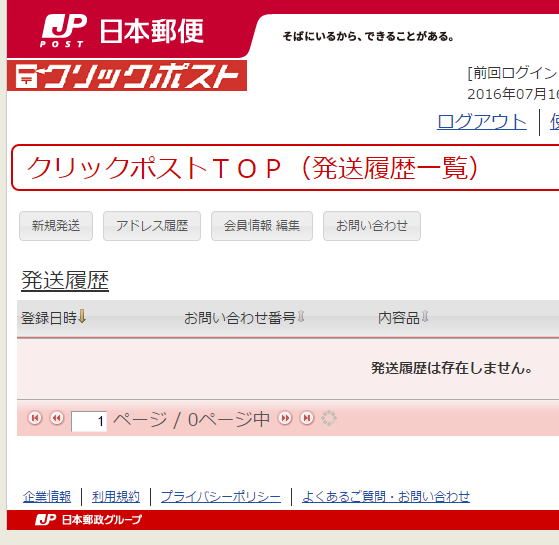









コメント